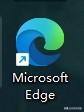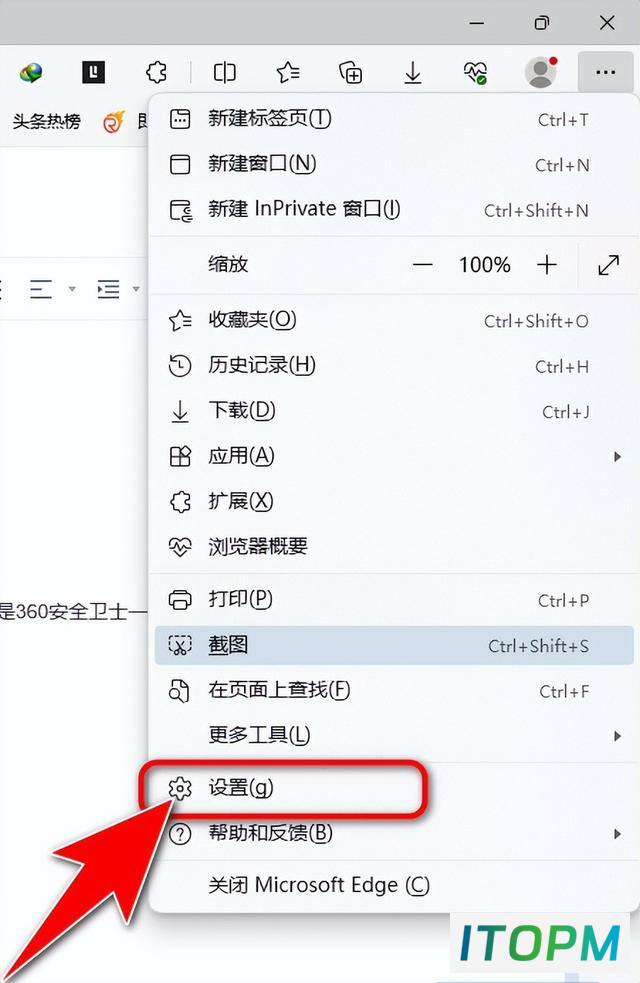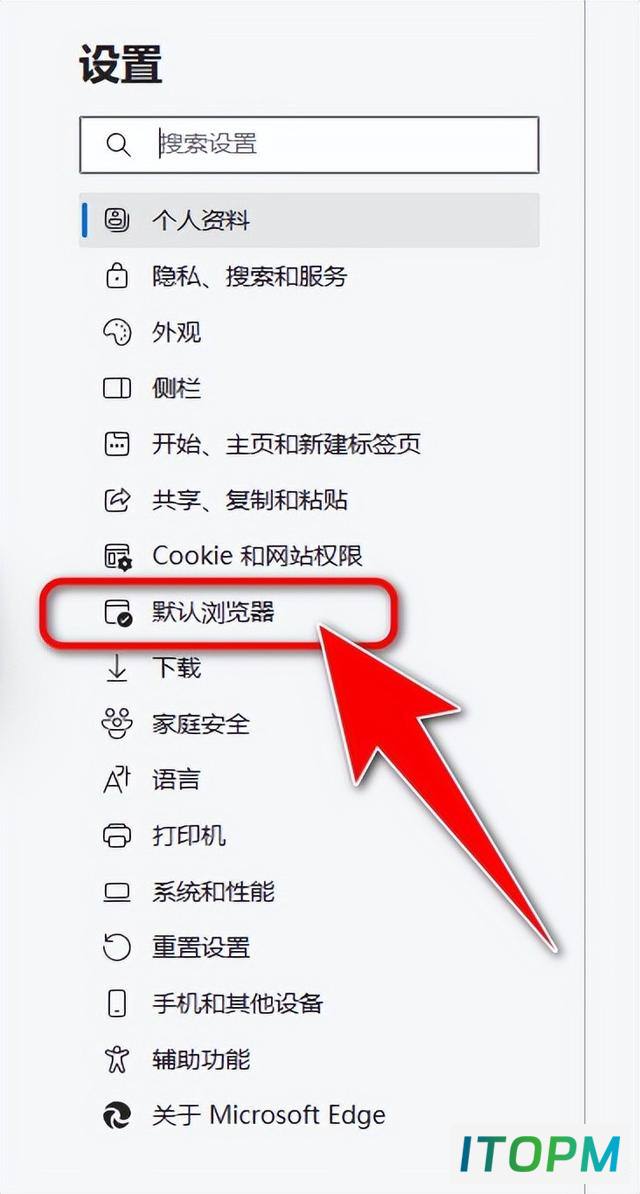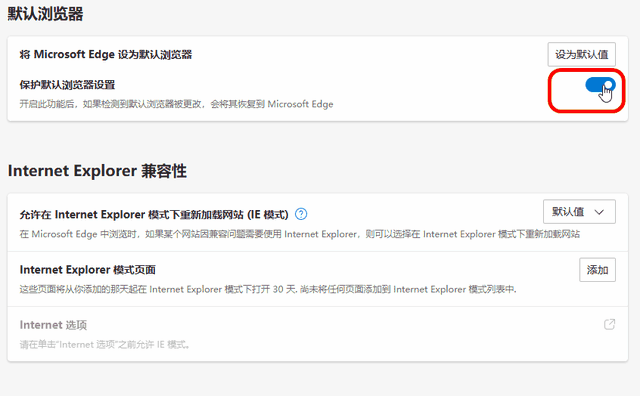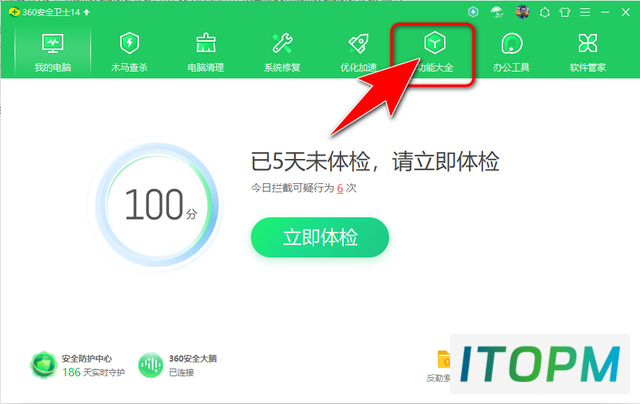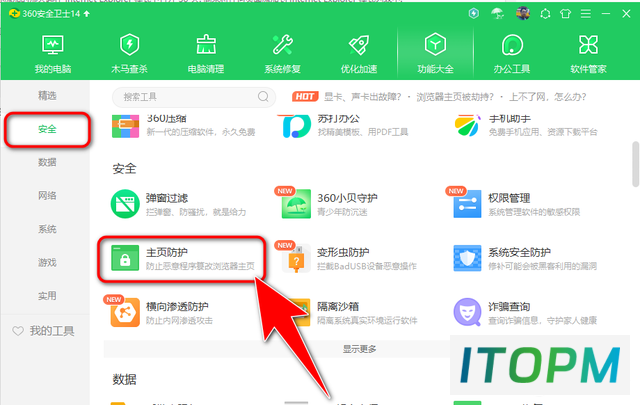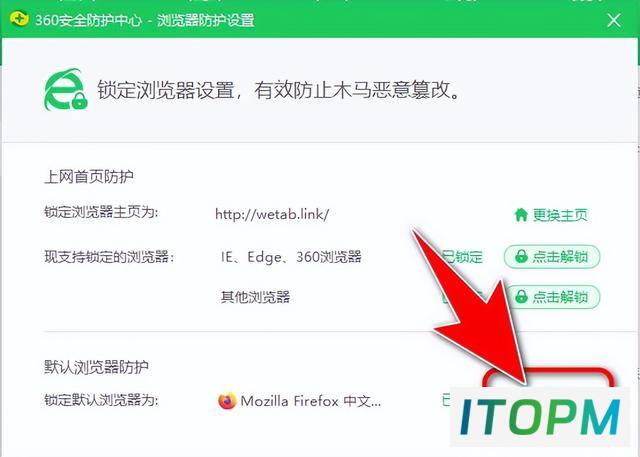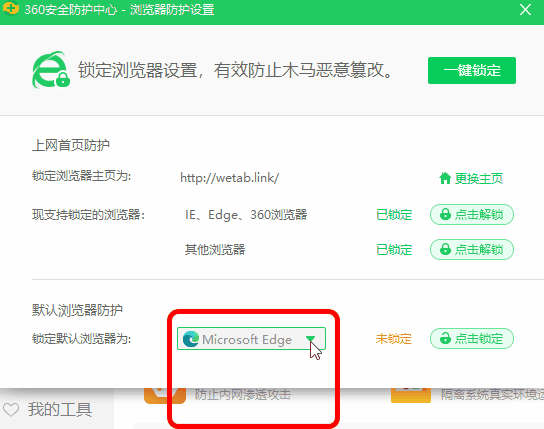桌面图标闪烁不停?解决方法大揭秘!
(感觉像是一直在刷新)
最近一个网友说:“志哥,我的windows11电脑桌面图标,老是闪烁,咋整”
我查了一下资料,发现出现这个问题的概率非小,
通过远程协助才发现,网上给的方法,根本无法解决这个网友的问题。
|
基本信息 | |
|
系统 |
windows11、64位、21H2 |
|
问题 |
电脑桌面图标闪烁 |
志哥发现:我开机1分钟后才开始闪烁桌面图标;
志哥猜测:说明有个软件启动了,并且启动了之后,桌面图标就开始闪烁了;
志哥思路:那我找到这个软件,并看看它怎么了,怎么到底设置的?我查了启动项,排除所有不可能,剩下那个多不可思议都是事实真相,真相就是360安全卫士一个设置造成了这个结果,经过我的询问,我才知他前几天用360安全卫士设置了主页防护,设置了火狐浏览器为默认浏览器。
结果:谁跟谁冲突了呢?
Microsoft Edge和360安全卫士冲突了,
准确说是功能冲突了。
废话不多说,直接上经验干货
方法1:
第一步:双击打开“Microsoft Edge浏览器”;
第二步:点击左上角“···”三个点(浏览器设置);
第三步:点击“设置”;
第四步:点击“默认浏览器”;
第五步:取消“保护默认浏览器设置”;
问题就解决了;
方法2:
第一步:打开“360安全卫士”,然后在点击“功能大全”;
第二步:点击“安全”,然后在点击“主页防护”;
第三步:点击“点击解锁”;
第四步:点击“确定”;
第五步:选择“Microsoft Edge浏览器”,然后在点击“点击锁定”,
The End
本站部分内容来源于互联网,仅供学习交流之用。如有侵犯您的版权,请及时联系我们,我们将尽快处理。